系统:PC
日期:2023-11-21
类别:系统工具
版本:v6.0
大白菜一键重装系统Win7旗舰版也叫做大白菜U盘启动盘制作工具,是一款专门用于Windows7系统的重装软件,当然也是支持Windows10、11。这款软件具有友好直观的用户界面,即使是对于不擅长电脑操作的用户来说,也能够轻松上手。您只需插入U盘,选择需要制作的启动文件,点击“开始制作”按钮,工具便会自动完成制作过程。制作完成后,您就可以将U盘插入目标计算机,并通过启动盘引导系统,轻松完成安装或修复操作。
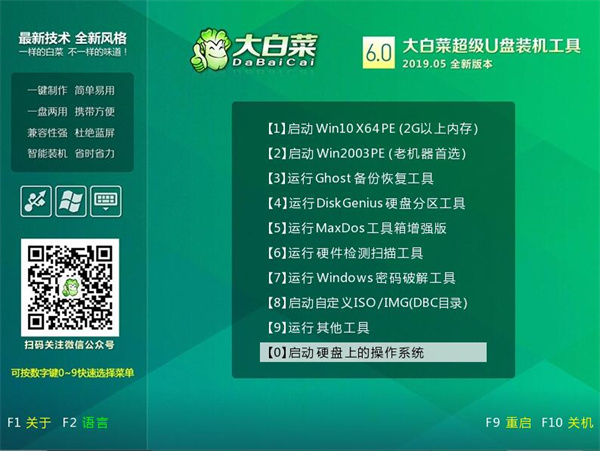
大白菜一键重装系统Win7旗舰版不仅提供了制作启动盘的功能,还支持多种启动文件格式,包括ISO、IMG、BIN等。您可以根据需要选择合适的文件格式进行制作,以满足不同的系统安装或恢复需求。同时,大白菜U盘启动盘制作工具还具备快速制作和高稳定性的特点,可以确保制作过程的速度和结果的可靠性。
1、真正的快速一键制作万能启动U盘,所有操作只需要点一下鼠标,操作极其方便简单。
2、启动系统集成大白菜精心制作和改良的PE系统,真正可以识别众多不同硬盘驱动的PE系统,集成一键装机,硬盘数据恢复,等等实用的程序。
3、自定义启动系统加载,用户只需要在网上找到的各种功能的PE或者其他启动系统,只需要制作时添加一下,自动集成到启动系统中。
4、U盘启动区自动隐藏,防病毒感染破坏,剩下的空间可以正常当U盘使用,无任何干挠影响!
1.一键快速制作
操作非常简单,即使你不懂电脑,只需点一下鼠标,你也能自己做启动盘。
2.U盘分区,满足个性化需求
具有U盘分区三种模式,支持Windows平板电脑启动。
3.界面简洁,没有广告
大白菜的操作界面十分清新简洁,过滤掉任何你不需要的部分!
4.贴心的使用教程,解决你的所有疑惑
软件内前所未有地自带了一些U盘制作的基本步骤和常用教程,十分的方便!
5.优秀的PE系统,助你重装
启动系统聚合了大白菜官网精良制作的PE系统,有效识别多种不同的硬盘驱动。
6.功能实用便捷
一键装机、硬盘数据恢复、密码破解、自定义系统加载、自动隐藏启动区,享你所想!
1、用户可以设置自定义启动加载项,让这款软件附带上用户的个人色彩,打造独属于用户的专属U盘制作启动器。
2、只要是用户在网络上寻找到的PE安装虚拟环境,或者是其他的启动程序环境,这款软件都能完美适应兼容。
3、用户在制作U盘启动盘时只需要自动添加一下自己需要的工具,在安装过程中就可以自动帮用户安排妥当。
4、用户可以十分方便的将这些集成在系统中的工具运行使用,以达到应对多种突发情况的解决方法,让用户能够放心。
一、准备事项:
1、U盘一个(建议使用8G以上的U盘)
2、下载大白菜U盘启动盘制作工具
3、准备一个需要的系统文件(win7\win10\XP\win8)
教程分为两个过程,第一个过程是制作一个大白菜U盘启动盘,第二个过程是利用这个启动盘去重装系统
二、制作U盘启动盘
1、下载好大白菜U盘启动盘制作工具,并进行解压安装
2、插入U盘,打开安装好的大白菜U盘启动盘制作工具,如没有特殊的要求,则可以使用默认的模式与格式,点击“一键制作成U盘启动盘”
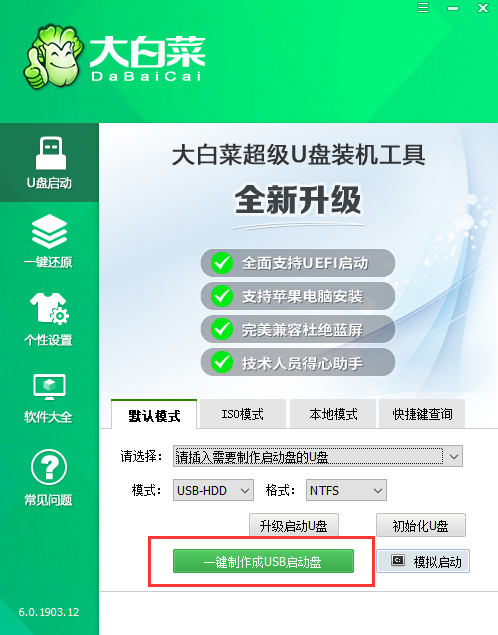
3、若出现制作失败的情况,可以尝试“首选方案”或者使用“备用方案”再次进行制作尝试
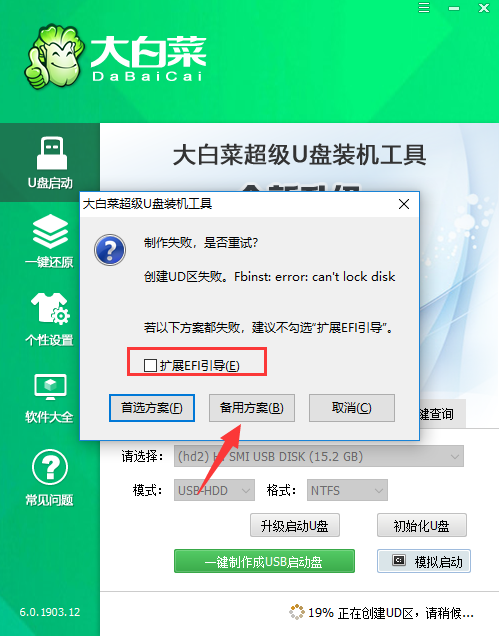
4、制作成功后会有弹框提示
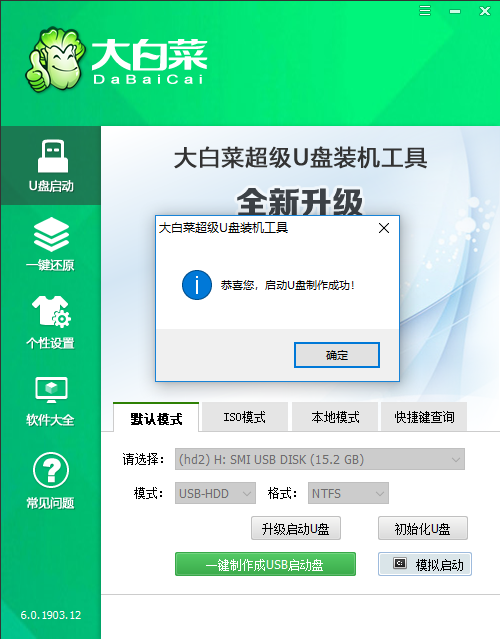
5、将准备好的系统文件复制到U盘中,也可以将该系统文件放到你需要重装的电脑上除了系统盘以外的磁盘上
三、用U盘启动盘重装系统
1、将需要进行重装系统的电脑重启或开机,开机的同时一直按U盘启动快捷键,U盘启动快捷键可用大白菜工具的“快捷键查询”功能进行查询
PS:若该机型无法使用快捷键,则可设置BIOS/UEFI启动顺序进入PE,设置教程请看“大白菜BIOS设置”
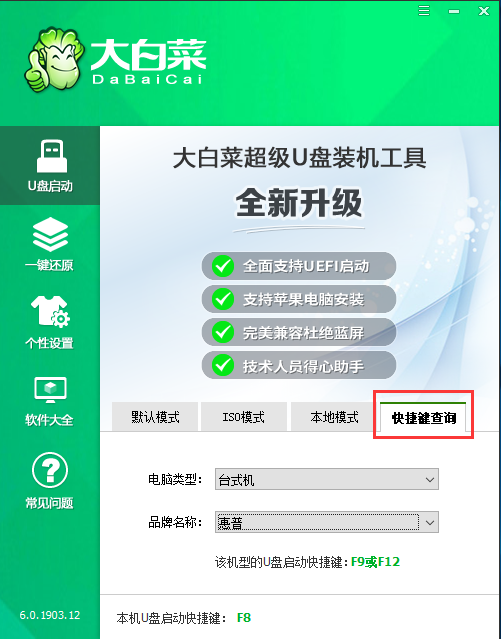
2、使用U盘快捷键进入PE菜单选择界面,选择[1] 启动win10X64PE(2G以上内存)
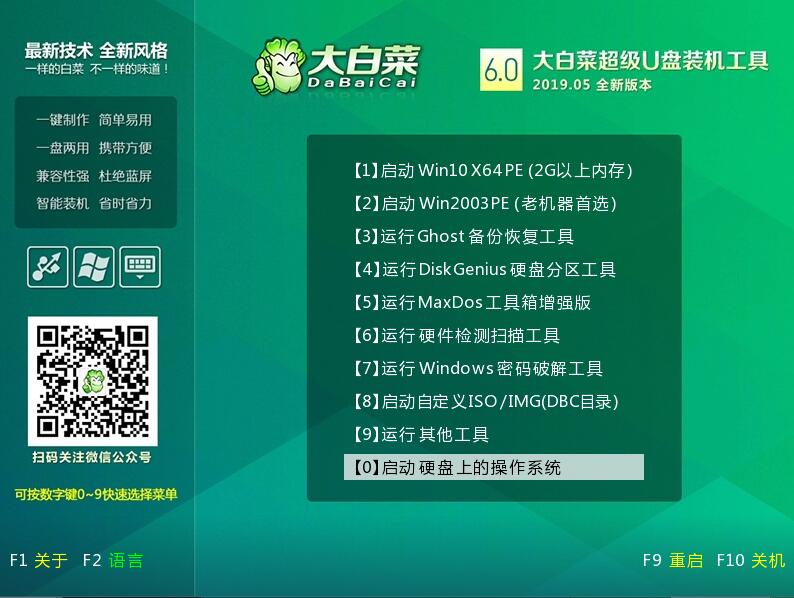
3、进入PE后打开桌面的大白菜一键装机
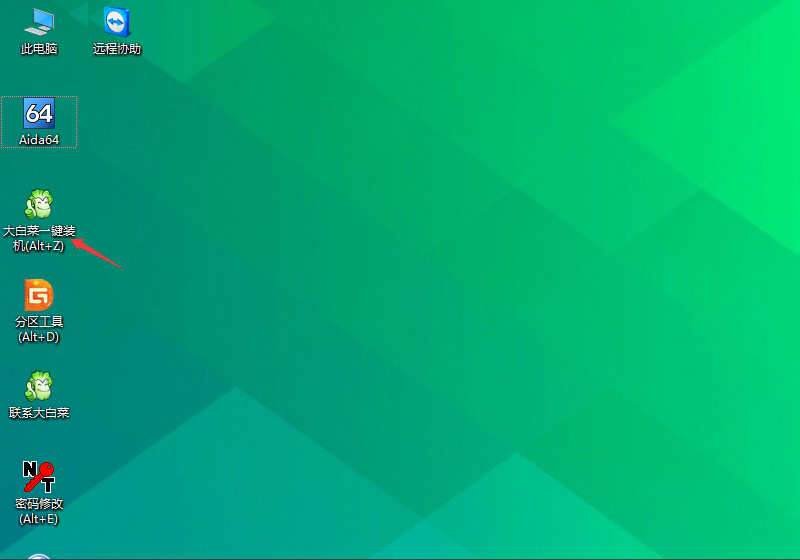
4、点击“打开”找到之前放在U盘中或电脑磁盘的系统文件,然后选择“盘符”代表你想要将系统安装到电脑中过的哪个磁盘,选择完毕后,点击执行即可。
PS:若你未准备系统文件,则可以选择“系统下载”功能,下载一个你需要的原版系统文件
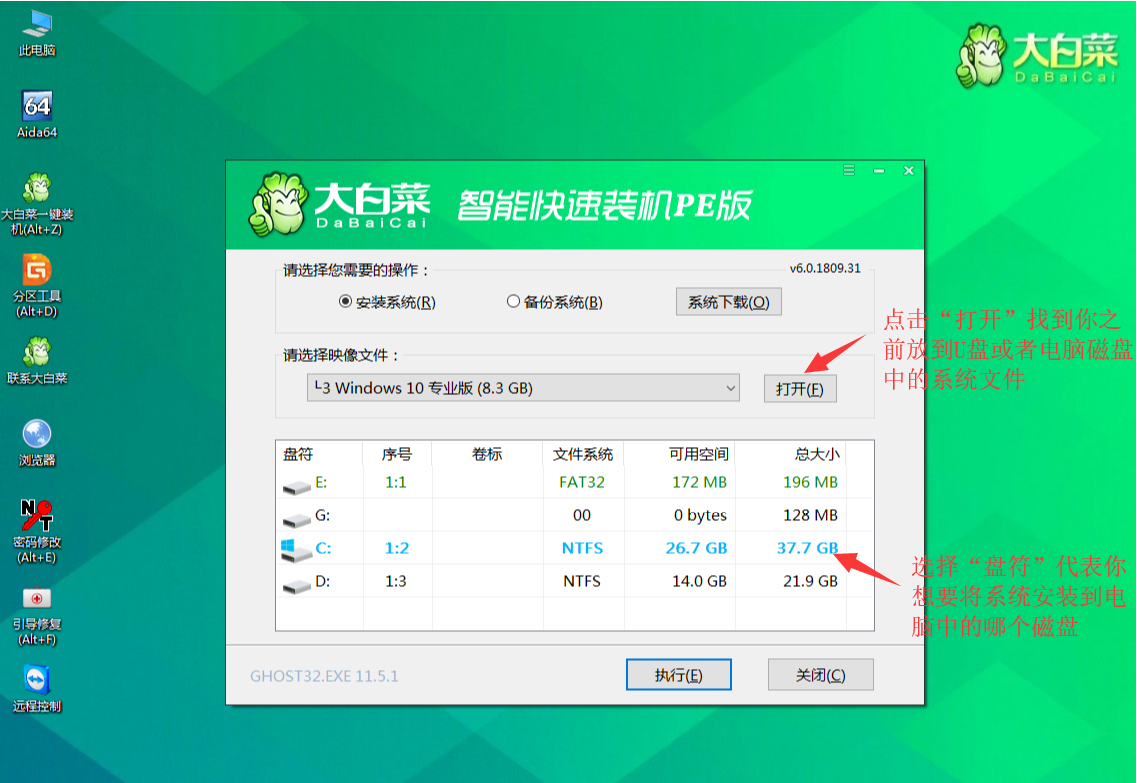
5、选择执行后弹窗提示可选择需要的驱动,若无特殊要求可使用默认勾选项,点击“是”后继续安装
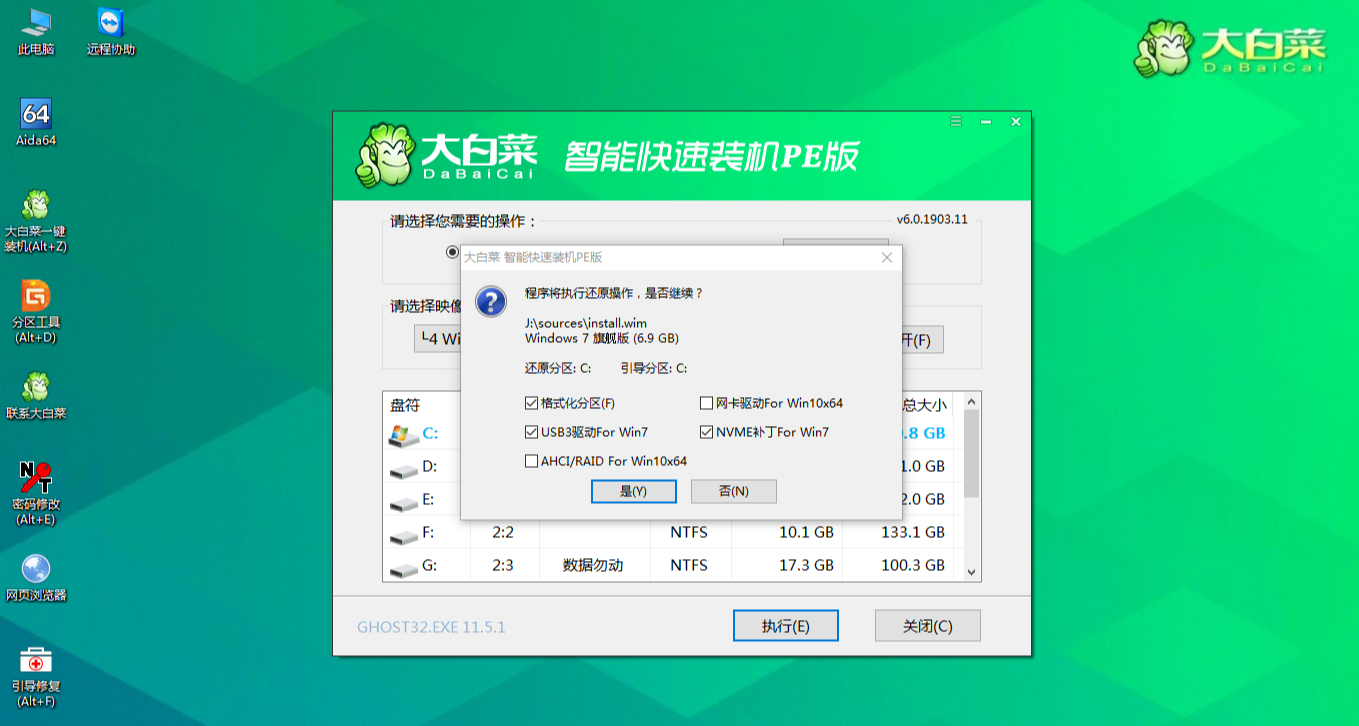
6、等待还原操作,还原操作完成后,弹框会提示重启,选择重启进行安装系统,等待安装结束进入桌面,即安装成功
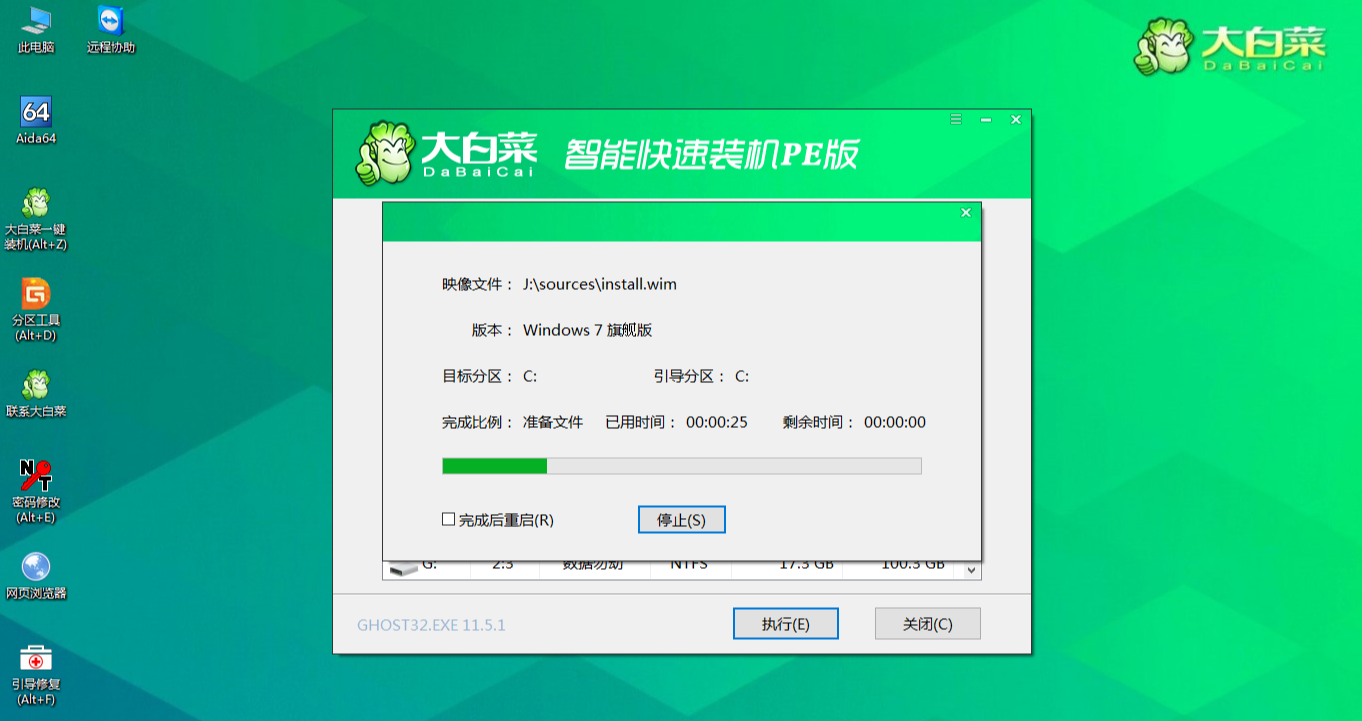
热门推荐
相关应用
实时热词
评分及评论
点击星星用来评分